Centos6.5 安裝 JDK +tomcat +mysql 安裝教程
系統環境:Centos 6.5
安裝方式:rpm安裝
軟件準備:jdk-7-linux-x64.rpm
下載地址:http://www.oracle.com/technetwork/java/javase/downloads/java-se-jdk-7-download-432154.html
一、安裝JDK7
1、檢驗系統原來版本
java -version

rpm -qa | grep java 進一步查看JDK信息
rpm -e --nodeps xx(軟件包) 強力刪除軟件包
2、上傳新的JDK軟件包並安裝

rpm -ivh jdk-7u75-linux-x64.rpm

3、JDK驗證安裝
JDK默認安裝在/usr/java中

4、配置環境變量
設備已安裝jdk-7u75-linux-x64.rpm後,需要配置環境變量
配置文件 /etc/profile
vi /etc/profile
在文件內最後追加以下內容:
JAVA_HOME=/usr/java/jdk1.7.0_75
JRE_HOME=/usr/java/jdk1.7.0_75/jre
PATH=$PATH:$JAVA_HOME/bin:$JRE_HOME/bin
CLASSPATH=.:$JAVA_HOME/lib/dt.jar:$JAVA_HOME/lib/tools.jar:$JRE_HOME/lib
export JAVA_HOME JRE_HOME PATH CLASSPATH
使其生效:
source /etc/profile #使修改立即生效
echo $PATH #查看PATH值

二、安裝tomcat
1、將apache-tomcat-7.0.65.tar 文件上傳到/usr/local 文件夾中,

2、解壓軟件包
tar -zxvf apache-tomcat-7.0.65.tar.gz #解壓壓縮包

3、刪除壓縮包
rpm -r /usr/local/apache-tomcat-7.0.65.tar.gz #刪除壓縮包
4、創建tomcat文件夾,將解壓文件移動至tomcat文件夾
mv apache-tomcat-7.0.65 tomcat
ls
cd tomcat
ls

5啟動tomcat
/usr/local/tomcat/bin/startup.sh #啟動tomcat

6、防火墻開放8080端口
增加8080端口到防火墻配置中,執行以下操作
vi /etc/sysconfig/iptables
-A RH-Firewall-1-INPUT -m state --state NEW -m tcp -p tcp --dport 8080 -j ACCEPT f#開放8080端口

servcie iptables restart #重啟防火墻
7、驗證tomcat安裝
通過以下地址查看tomcat 是否運行正常
http://192.168.37.129:8080/
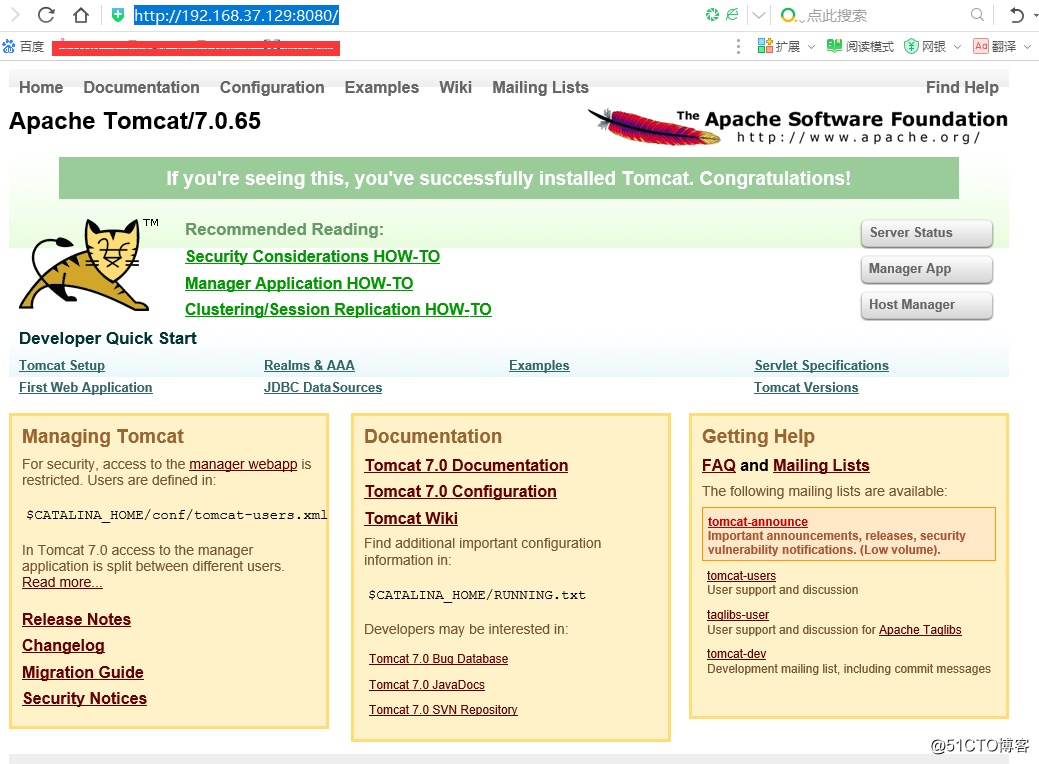
看到tomcat界面,說明安裝成功
三、安裝mysql
1、使用yum安裝mysql
本人博客中的單獨介紹 centos系統安裝mysql的文檔,需要的朋友可以查看本人博客。謝謝大家。
Centos6.5 安裝 JDK +tomcat +mysql 安裝教程
